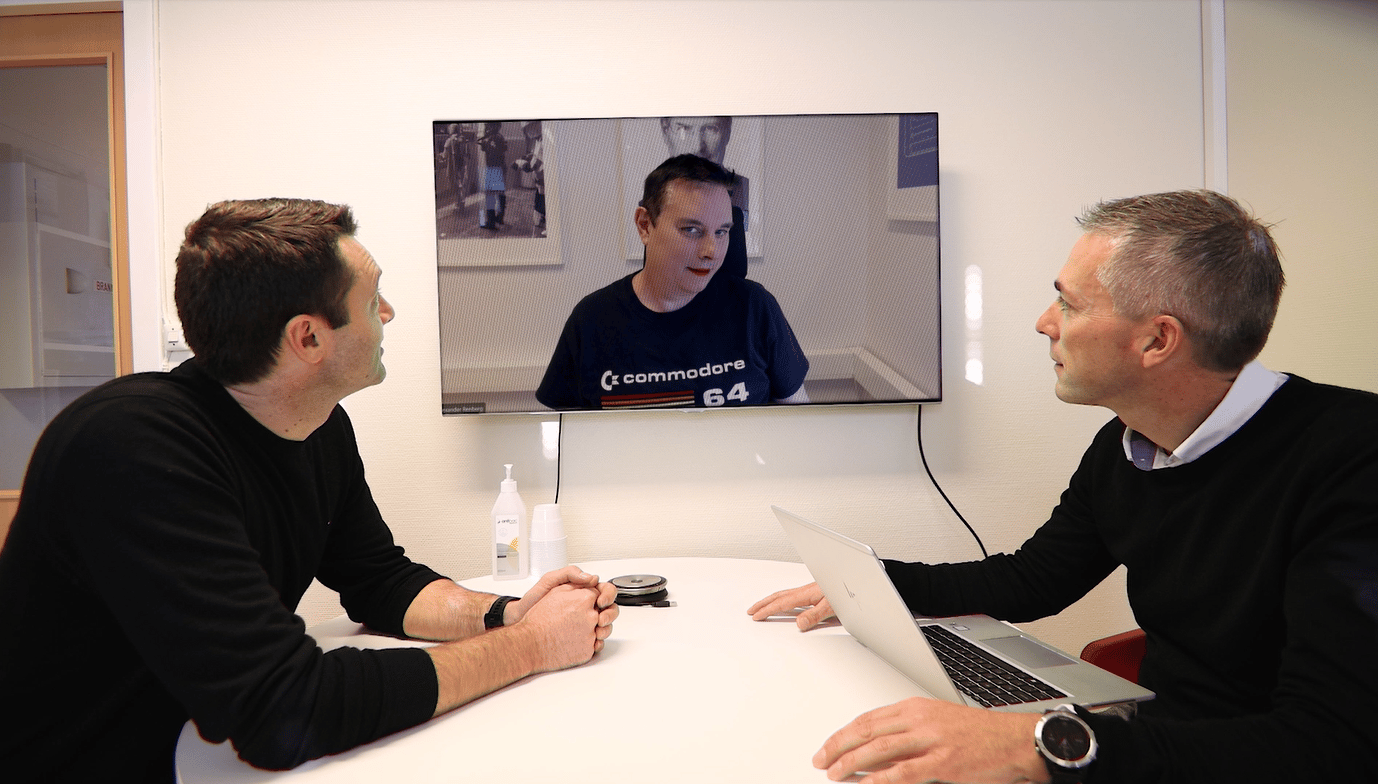I denne videoen skal du få se hvordan du bruker de nye tøffe filtrene fra Maybelline i Teams møtene dine. Disse filtrene er perfekt når du ikke rekker å sminke deg på morgenen og skal se bra ut på teams møter.
Nå får du komplett oversikt over møtene dine i Teams
I dette tipset skal du bli bedre kjent med hvordan du bruker de nye filtrene fra Maybelline som Microsoft har lagt til i Teams. Disse er perfekt for deg som synes det er vanskelig eller tidkrevende å stelle seg på morgenen for å bli presentabel på Teams møtene.
Med filtrene kan du få litt mer farge i ansiktet, fremheve øyne og få en flott soft hud som stråler av selvtillit.
Som alltid er det enkelt å få til selv.
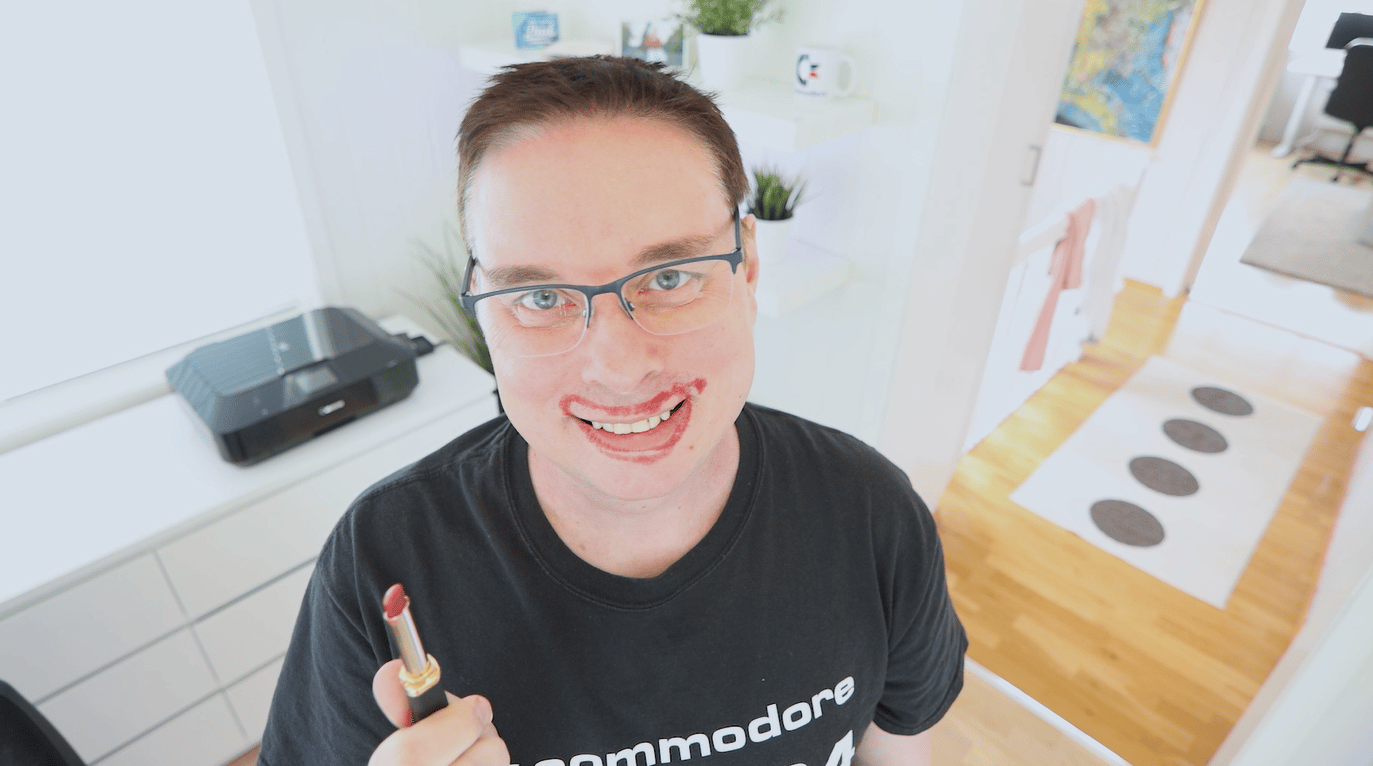
Slik gjør du det!
Du kan starte med å åpne opp Teams slik som dette.
Klikk her på Nytt Møte eller Møt nå her oppe til høyre slik at du raskt kan opprette et møte.
Ja her er du jo. Kjempebra, da ser det ut som om du er klar til å teste ut de nye møte effektene fra Maybelline.
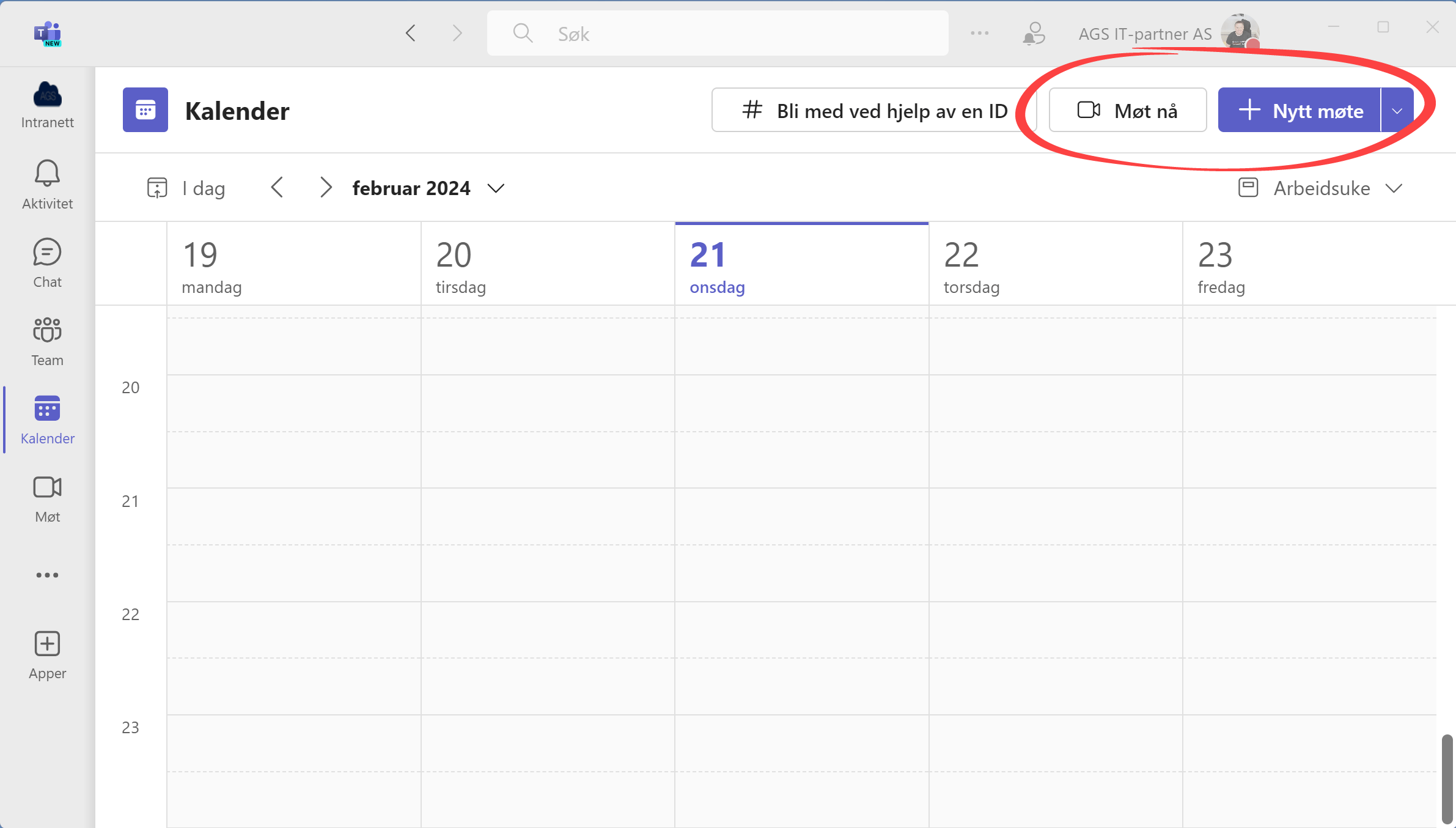
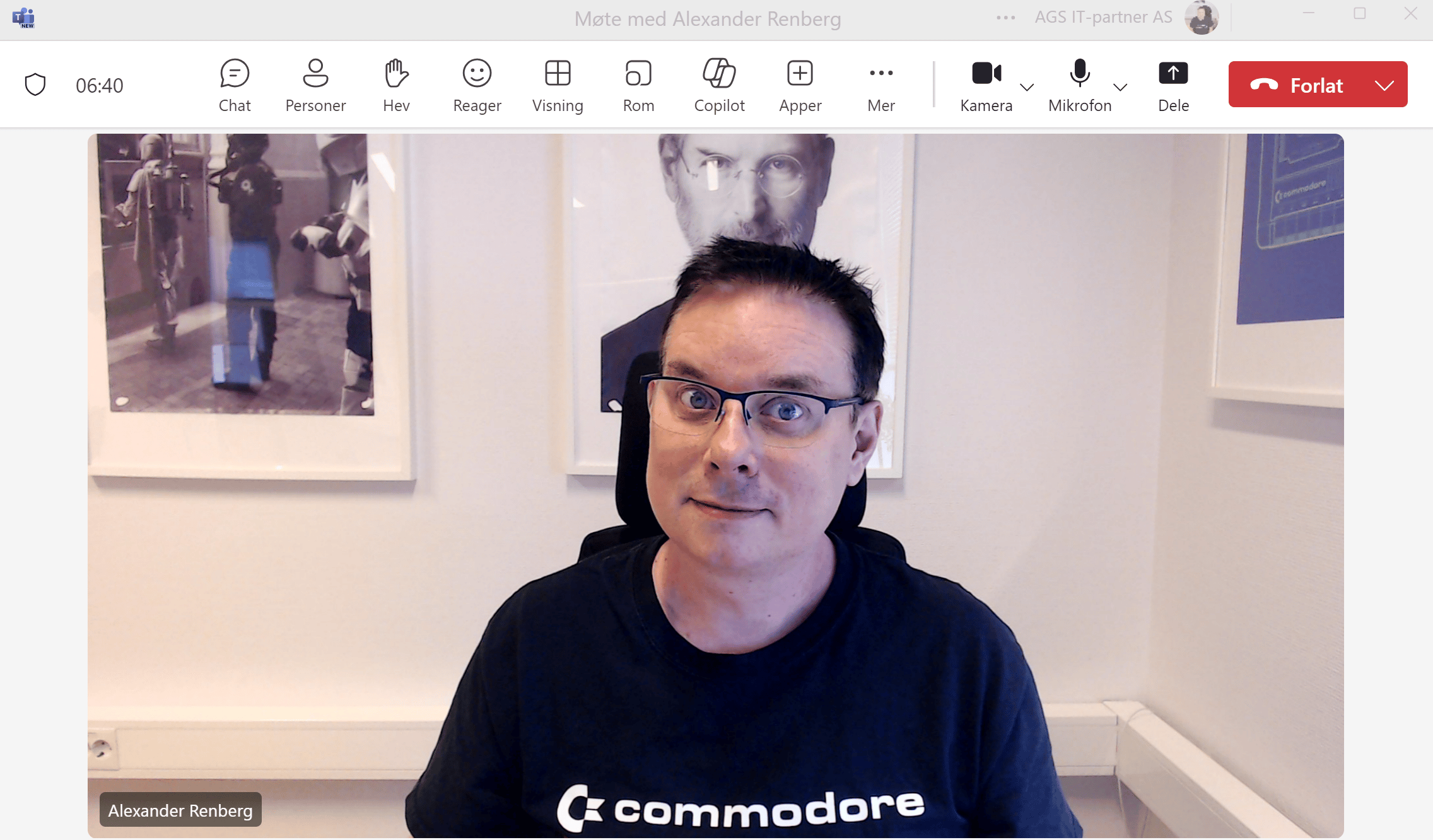
Videoeffekter
For å aktivere de nye tøffe effektene klikker du deg først inn her på de tre prikkene øverst på menylinjen i Teams. Deretter velger du Videoeffekter og Innstillinger litt lengre ned på menyvinduet slik som dette.
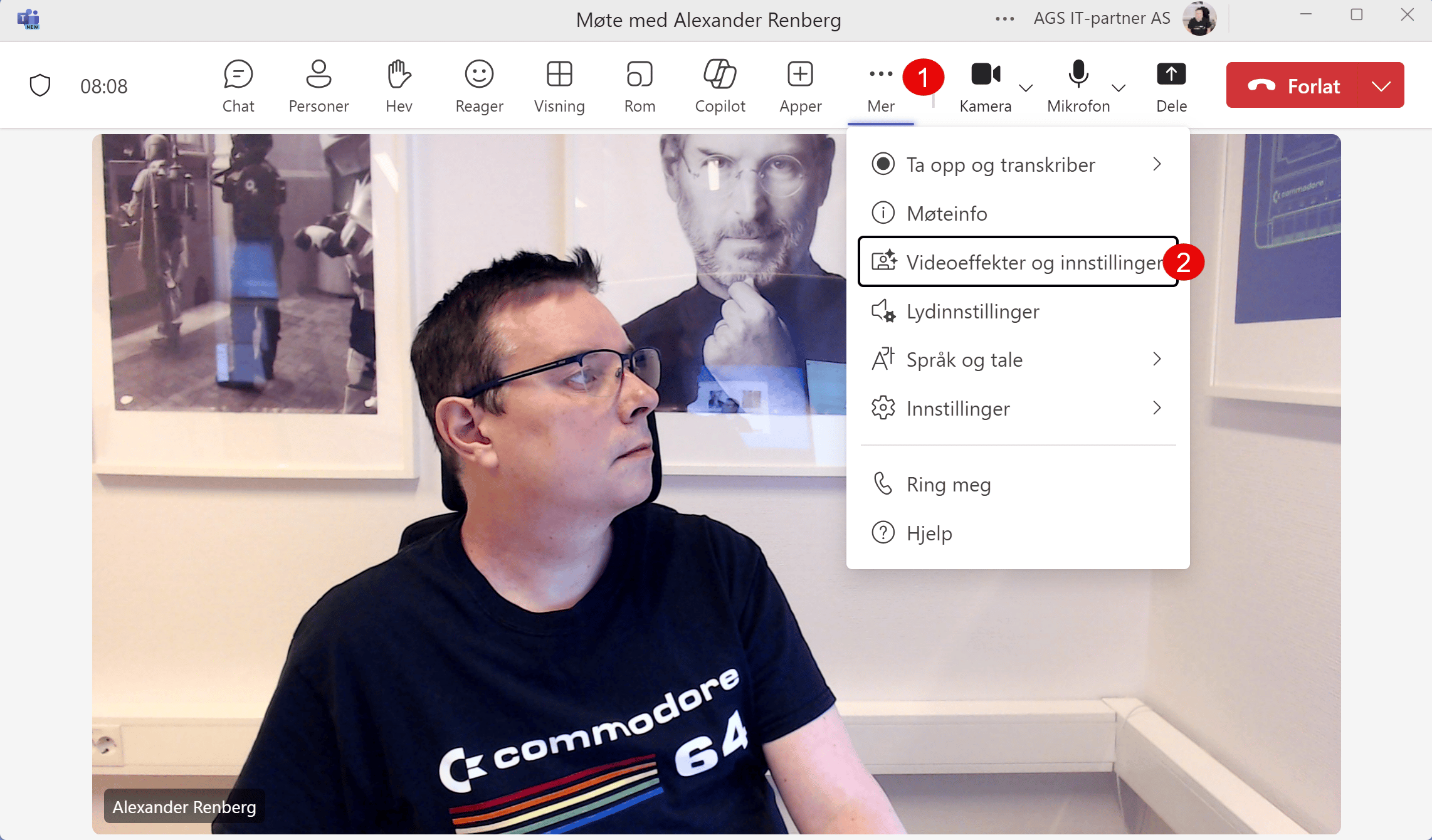
Her finner du Maybelline filterne
Her inne på effektmenyen skroller du deg helt nederst til du kommer til filter menyen.
Ja, skroll deg nesten helt ned på siden, men stopp her når du ser Maybelline. Klikk på Maybelline valget her ved siden av Rammer, Stiler og Snapchat filtre.
Nå er du klar til å teste.
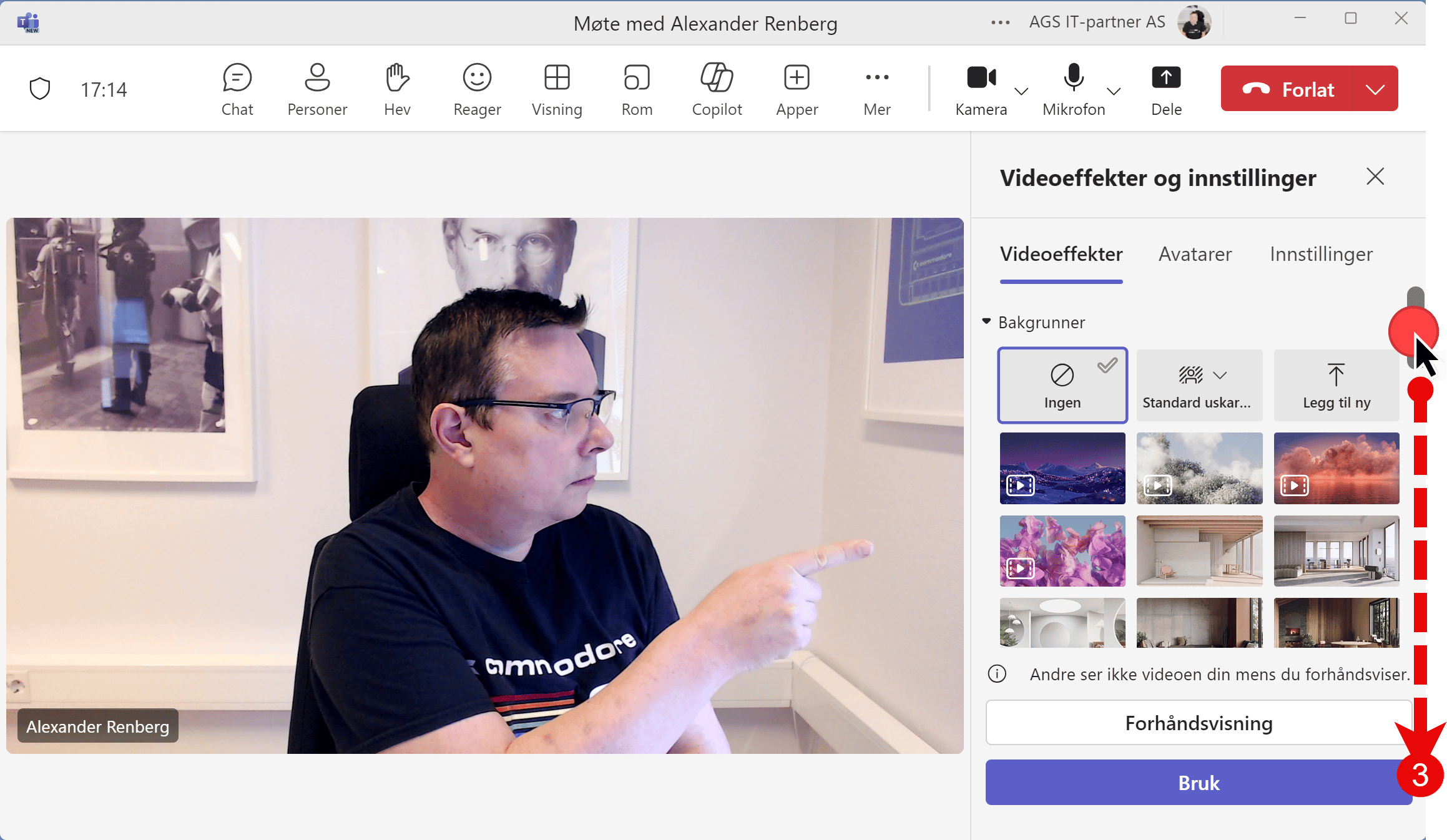
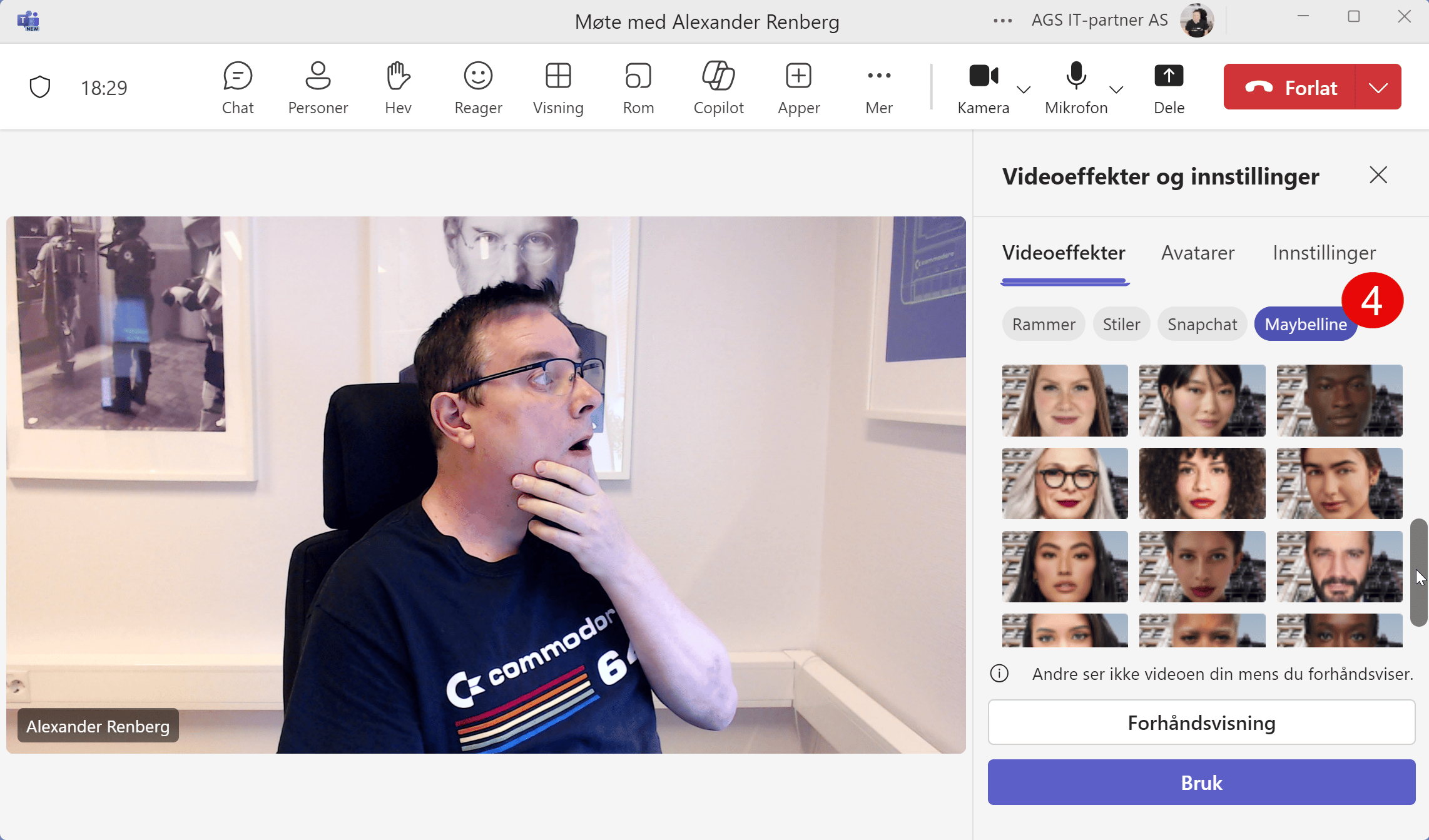
Viser komplett oversikt over møtene dine
Som du ser har Maybelline hele tolv tøffe filtre som du kan teste ut. Her har du alt fra Pink, Glossy. Glowy , Fresh og mange andre filtre som du kan glede deg til å teste ut.
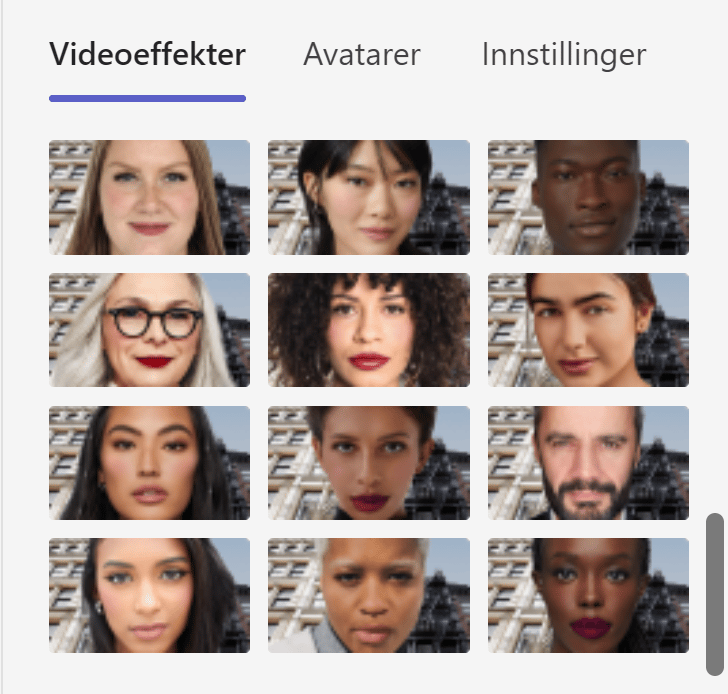
Velg filter du vil bruke
La oss begynne med denne som heter Pink.
- Klikk først på filtret du vil bruke.
- Så velger du Bruk her nederst i Teams for å aktivere den.
Ja se her ja. Nå så du kjempeflott ut. Litt mer farge på leppene
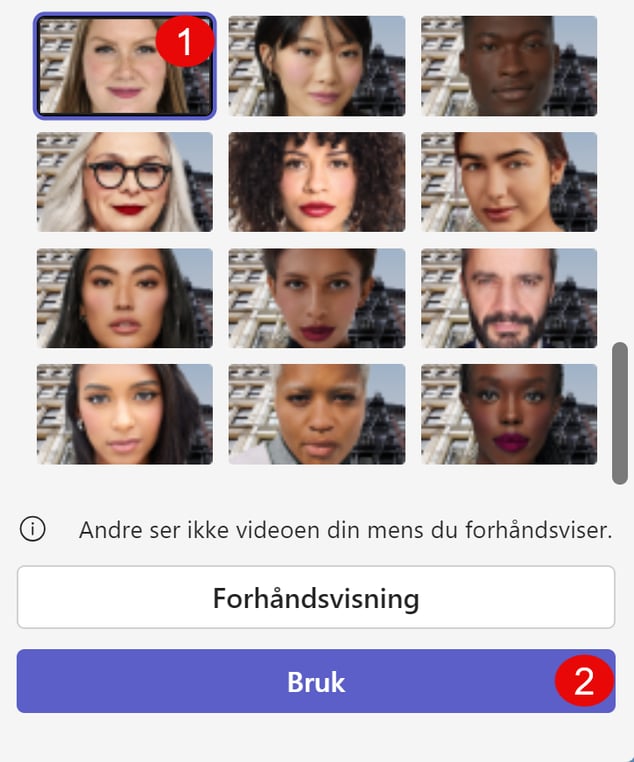

Red filtret
Vil du ha enda litt mer farge så kan du velge denne som heter Red. Her får du en frisk og rød farge i leppene som varer møtet ut.
Stilig ikke sant.
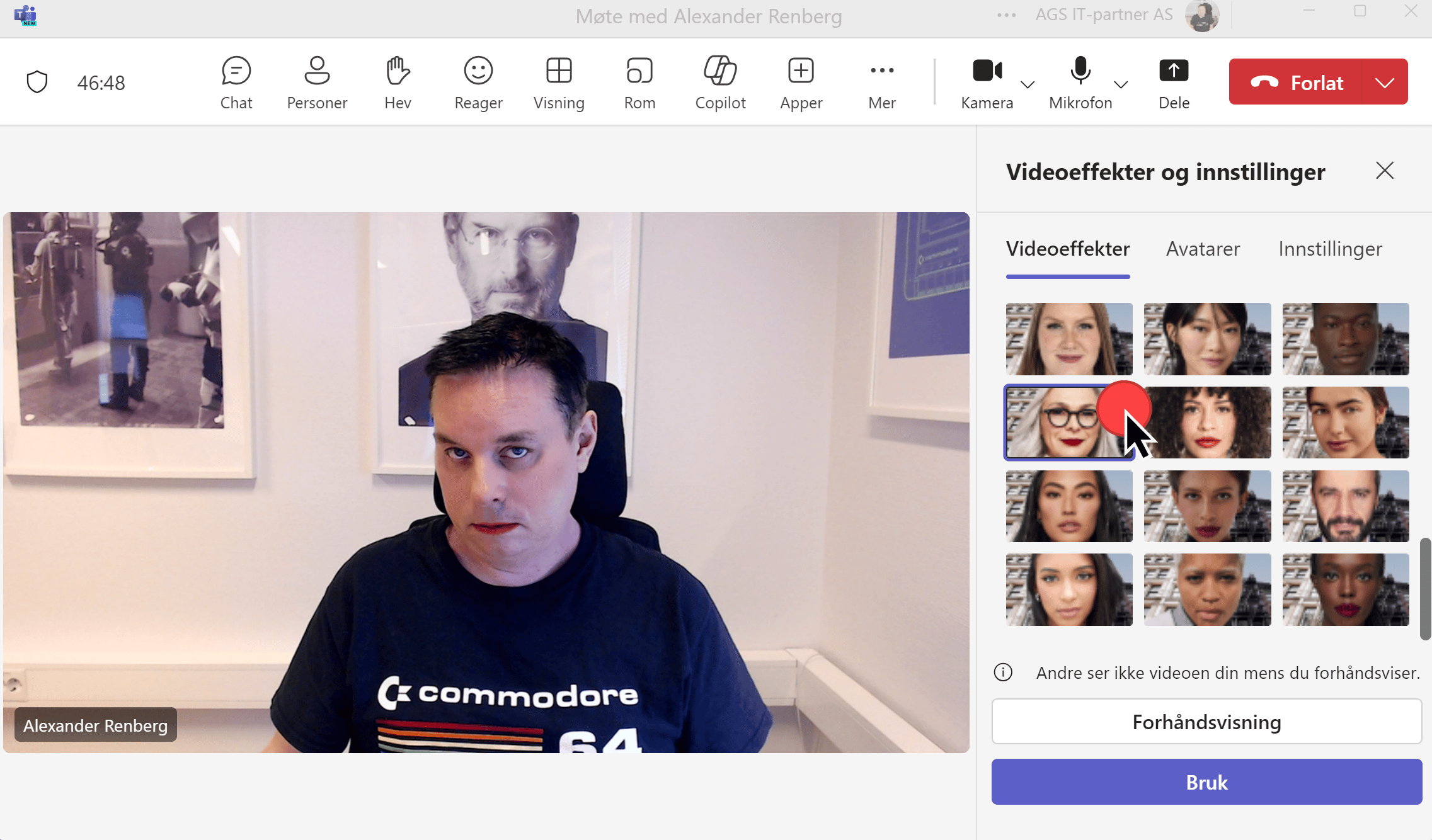
Gjør huden soft
Som du kan se har du mange flere filtre å velge mellom som gjør huden din soft.
Få frem det vakre i øyene dine eller hele ansiktet ditt til å gløde av selvtillit og utstråling.
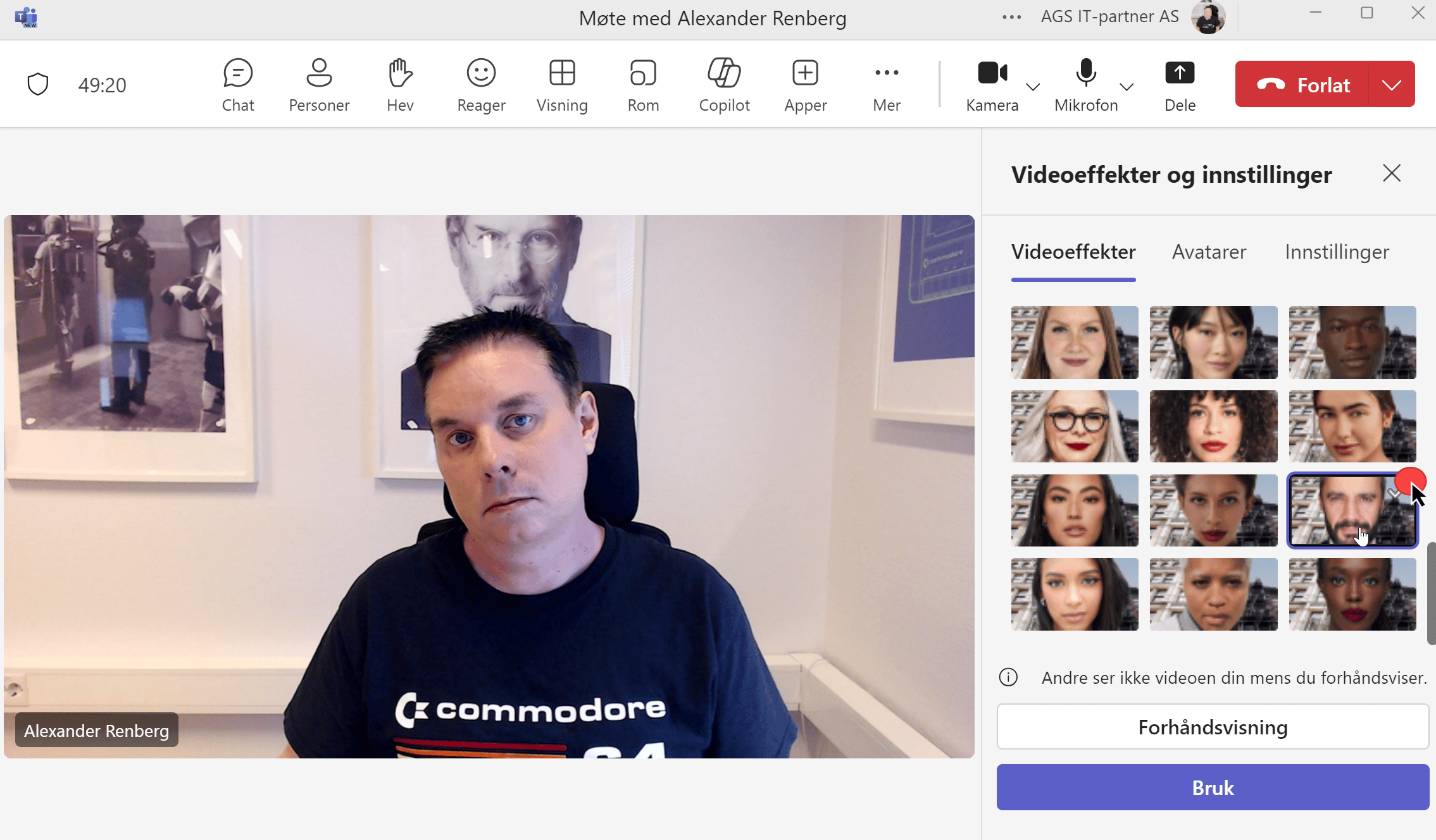
Bruk filter på møter
Nå er det bare å glede seg til å stille "fresh" og opplagt på møtene dine og vise frem den nye stilen din til dine kollegaer.
Smart ikke sant.
Superlad din produktivitet med Microsoft Teams!
Nå kan du samarbeid enklere og mer effektivt enn noensinne. Ta bedriften inn i den moderne arbeidsplassen, og gjør hver arbeidsdag mer produktiv og brukervennlig med Microsoft Teams levert av AGS